您可以通过多种方式保护您的 Windows PC,而不是简单的旧密码。例如, Windows Hello允许您使用脸部、虹膜或指纹登录。虽然 Microsoft 的生物识别身份验证肯定适用于兼容设备,但它不提供使用手机远程解锁 PC 的方法。
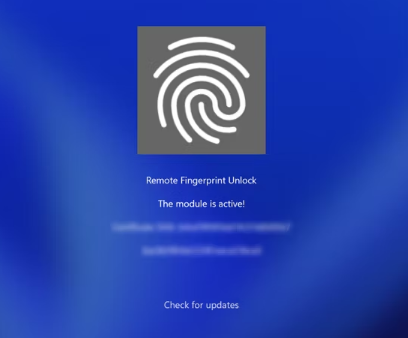
无线技术的普及和软件的相互依赖性导致了创新,这些创新已经使用户能够通过使用智能手机上的兼容功能来解锁他们的计算机。尽管 PC 仍然没有广泛的生物识别身份验证 - 特别是预算部分 - 但存在依赖于操作系统的功能,例如Smart Lock,它允许您解锁您的 Android 手机以进入您的 Chromebook。但是,如果您不是 Chrome 操作系统用户并且没有兼容 Windows Hello 的 PC 怎么办?您仍然可以使用 Android 手机的指纹扫描仪来解锁运行 Windows 的 PC 吗?
是的你可以。6 多年前,我使用 Tasker创建了一个脚本,一个名为 AutoTools 的 Tasker 插件和一个名为 Unified Remote 的应用程序,用于使用 Android 设备上的指纹扫描仪远程解锁 Windows PC。该脚本使用 AutoTools 验证您的指纹,并使用 Unified Remote 执行远程输入,例如点击、滑动和粘贴以解锁您的 Windows PC。尽管如此,这绝对不是远程解锁 PC 的无缝方式。
如果Samsung Flow可用于从 Samsung Galaxy 手机或平板电脑远程解锁您的 Windows PC,为什么其他任何第三方应用程序都不能?这正是 XDA 成员Andrew-X问自己的问题,经过几个月的工作,他想出了一个解决方案。他创建了一个名为 Remote Fingerprint Unlock 的应用程序,可让您通过 Android 智能手机上的指纹扫描仪解锁任何 Windows PC。
远程指纹解锁的工作原理
与其他硬件支持的无密码身份验证方法(例如 USB 或 NFC 安全密钥)相比,远程指纹解锁采用不同的方法。该实用程序有两个模块:一个用于 Windows 的库和一个 Android 应用程序,它们通过本地网络在它们之间进行安全通信。这意味着您可以使用 Android 设备上的指纹传感器在应用程序和 Windows 模块上进行身份验证,验证后无缝解锁您的 Windows 用户帐户。
在后台,凭据使用基于您的指纹生成的密钥进行加密。得益于 Android 的安全机制,密钥由为手机提供支持的 SoC 的可信执行环境 (TEE) 提供保护。该应用程序本身不存储任何密码,甚至不需要互联网许可即可运行。
